Как загрузить музыку на айфон. Продолжение следует или часть 2. Как загрузить музыку
Как скачивать музыку на "Айфон-6" с компьютера? Пошаговое описание, способы и отзывы
Многие люди задумываются, как скачивать музыку на "Айфон-6". Данное устройство завоевало сердца потребителей. "Яблочные" телефоны считаются одними из лучших устройств. Такие смартфоны отличаются своим качеством и возможностями. К сожалению, работать с продукцией Apple не так просто, как кажется. Новый владелец "яблочного" телефона вряд ли сможет сам разобраться в основах использования гаджета. Сегодня мы разберемся со скачиванием музыки на айфон. Какие советы и рекомендации помогут справиться с поставленной задачей?
Способы загрузки
Как скачать музыку на "Айфон-6 S"? Сделать это можно точно так же, как и с другими версиями "яблочных" смартфонов. Всего существует несколько вариантов развития событий.
Загружать музыку на продукцию Apple можно:
- через "АйТюнс";
- путем использования "АйТулс";
- напрямую через Интернет.
Как именно действовать? Это каждый решает самостоятельно. Пользователи говорят, что все перечисленные способы работают одинаково хорошо. О них будет рассказано ниже.
Форматы музыки
Задумываясь, как скачивать музыку на "Айфон-6", человек должен учесть, что не все аудиодорожки будут распознаваться гаджетом. Смартфон от "Эппл" видит только некоторые форматы. К счастью, основная масса расширений для музыки без проблем считывается iPhone.
Сегодня упомянутый гаджет работает с:
Также можно загрузить на смартфон ALAC и AAC Protected. А вот WMA не распознается на iPhone. При скачивании подобных документов они автоматически конвертируются в AAC.
iTunes и музыка
Как скачать музыку на "Айфон-6" с компа? Сделать это довольно легко, если следовать некоторым указаниям. Рассмотрим наиболее распространенный расклад. Речь идет об использовании iTunes в ходе загрузки музыки.
В целом, алгоритм действий будет таким:
- Установить на компьютер последнюю версию "АйТюнс".
- Подключить к ПК при помощи провода iPhone.
- Запустить iTunes.
- Открыть вкладку "Обзор". Она находится в меню "Устройства". Здесь нужно будет кликнуть по модели устройства.
- В блоке "Параметры" поставить галочку напротив "Обрабатывать музыку и видео вручную".
- Открыть раздел в "АйТюнс" под названием "Музыка".
- Поставить отметку напротив "Синхронизировать".
- Выбрать "Всю медиатеку". В этом случае в телефон загрузится вся имеющаяся в iTunes музыка. Можно скачать отдельные документы.
- Щелкнуть по "Применить".
Остается немного подождать. Теперь понятно, как скачать музыку на "Айфон-6" плюс и не только. Данное руководство хорошо работает с любым другим "яблочным" устройством.
О загрузке в медиатеку
Только, как уже можно было заметить, пользователь предварительно должен загрузить желаемую музыку в медиатеку iTunes. Иначе можно забыть о предложенном методе решения задачи.
Скачивание треков в библиотеку "АйТюнс" происходит так:
- Запустить приложение для работы с "яблочным" телефоном. Важно, чтобы оно было последней версии.
- Открыть "Файл" - "Добавить в медиатеку".
- Выбрать папку или отдельные файлы для загрузки.
После проделанных действий пользователь сможет редактировать треки. Например, создавать альбомы, присваивать жанры музыке, менять названия и так далее. Для этого в медиатеке следует нажать правой кнопкой мышки по документу и выбрать "Сведения" в выпадающем списке.
Вот и все. Теперь понятно, как скачивать музыку на "Айфон-6" и добавлять ее в медиатеку "АйТюнс". Только это всего лишь один прием, который активно и успешно применяется на практике.
iTools приходит на помощь
"АйТулс" - приложение, которое позволяет без синхронизации гаджетов скачивать видео и музыку на "яблочные" устройства с ПК и наоборот. В реальной жизни пользователи не так часто пользуются подобной программой. Ведь если есть iTunes, то в iTools почти нет никакого смысла.
Как скачивать музыку на "Айфон-6"? Сделать это поможет следующая инструкция:
- Поставить на компьютер "АйТулс".
- Подключить девайс к ПК при помощи USB-кабеля.
- Запустить упомянутое ранее приложение.
- Открыть раздел "Музыка".
- Кликнуть на кнопку "Импорт".
- Выбрать все желаемые треки и нажать на "Открыть".
На данном этапе остается только ждать окончания загрузки. После завершения операции iPhone можно отключить. Загруженные треки появятся в приложении "Музыка".

Отзывы пользователей
А что говорят владельцы "яблочной" продукции о предложенных вариантах закачки треков в гаджеты? Как мы уже говорили, основная масса пользуется iTunes. Это довольно простой, быстрый, надежный метод решения поставленной задачи. Среди недостатков подобного решения выделяют необходимость синхронизации устройств. Это приводит к низкой скорости загрузки музыки.
iTools является бесплатной и надежной программой. Работает она даже с устройствами без джейлбрейка. Синхронизация устройств при работе с "АйТулс" не нужна, что значительно ускоряет процедуру перекачки данных. Тем не менее у этого приложения нет русскоязычной версии. Она не позволяет редактировать ID-3. Кроме того, если один и тот же трек скачивается и через iTools и через iTunes, записи просто продублируются. Их окажется 2 копии. Таким образом можно потерять немало пространства на гаджете.
В остальном перечисленные приложения работают одинаково хорошо. И поэтому человек может сам решить, как скачивать музыку на "Айфон-6" и не только.
Прямая перекачка
Осталось рассмотреть иной вариант развития событий. Дело все в том, что загрузка документов на iPhone возможна и без дополнительного софта на ПК, напрямую. Данный прием актуален только для устройств с джейлбрейком.
Для прямой загрузки аудиодорожек потребуется:
- Открыть Cydia-Bridge. Этот твик придется установить заранее.
- Найти прямую ссылку на скачивание трека. Это ссылка без каптч, переадресации и так далее.
- Выбрать на странице желаемую дорожку и нажать на "Скачать".
- В появившемся меню кликнуть по кнопку "Копировать".
- Открыть Bridge и перейти в раздел "Download".
- Вставить скопированную ссылку на песню в специально отведенное поле (URL).
- Щелкнуть по "Go".
- Дождаться окончания загрузки и кликнуть по кнопке "Импорт".
Перечисленные действия позволяют скачать музыку в "Айфон-6 Оригинал" и не только. Bridge работает в iOS от 7 версии. Поэтому более старые гаджеты тоже позволяют загружать мелодии подобным образом.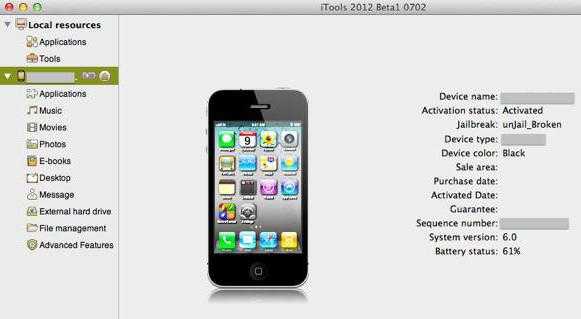
Итоги
Теперь понятно, как скачивать музыку на "Айфон-6". В действительности все проще, чем кажется. Перечисленные методы работают в 100% случаев.
Некоторые пользователи "яблочных" смартфонов говорят, что для загрузки файлов на устройства можно пользоваться сторонними сервисами. Но делать так не рекомендуется. Ведь iPhone плохо работает с посторонним софтом.
fb.ru
Как загрузить музыку на айфон через iTunes и DropBox. Легко и быстро

Приветствую, любителей Apple! Продолжаем рассматривать самые простые способы загрузки музыки на iPhone, в предыдущей заметке я рассказывал, как загрузить музыку на айфон с компьютера через iTools и через интернет без iTunes. В этой статье мы будем так же рассматривать только те варианты, которые подходят для любой модели мобильного устройства. Также эти способы будут работать на iPod Touch или iPad.
Первым делом предлагаю взглянуть на вариант как загрузить музыку при помощи iTunes – официального приложения Apple, после чего плавно перейдем к нестандартным способам. Расскажу самый удобный способ, на мой взгляд, при помощи DropBox и пару слов о способах прослушивания и скачивания с социальной сети Вконтакте.
И так, чтобы Вы могли сэкономить свое время, не читать статью полностью, воспользуйтесь навигацией по тексту.
Музыка на iPhone через iTunes — Пошаговая инструкция
Сначала нужно немного рассказать немного о возможностях приложения iTunes. Самое главное преимущество – его разрабатывает компания Apple, а значит оно является официальным, что гарантирует его качество. Возможности, открывающиеся пользователю, установившему программу:
- прослушивание интернет-радио,
- воспроизведение длинных музыкальных файлов (лекций, книг),
- покупка или временное пользование файлами с iTunesStore,
- работа с удобным интерфейсом программы.
Разобраться в приложении совсем не сложно, оно русифицировано, поэтому на освоение интерфейса уйдет не много времени. Буквально через пол часа «лазания» по интерфейсу iTunes вы разберетесь, как нужно устанавливать музыкальный трек на звонок, как создавать музыкальные плейлисты.
Компания Apple настоятельно не рекомендует пользоваться другими приложениями для загрузки музыки, предостерегая, что не официальное программное обеспечение может нанести вред вашему мобильному устройству.
Установка iTunes на компьютер
Скачивать установочный файл нужно на официальном сайте компании Apple. Как установить iTunes вы разберетесь сами – это не сложно. Вряд ли у вас могут возникнуть проблемы с установкой, но если возникли, то лучше обратиться за помощью в службу поддержки компании и вам оперативно помогут. После установки запустите приложение.
Скачать itunes с официального сайта Apple back to menu ↑
Запуск iTunes и начало работы
В запущенном приложении необходимо найти в левом верхнем углу небольшой значок, который на скриншоте ниже отмечен стрелочкой, затем нажать на него и выбрать в появившемся меню пункт «Добавить файл в медиатеку».
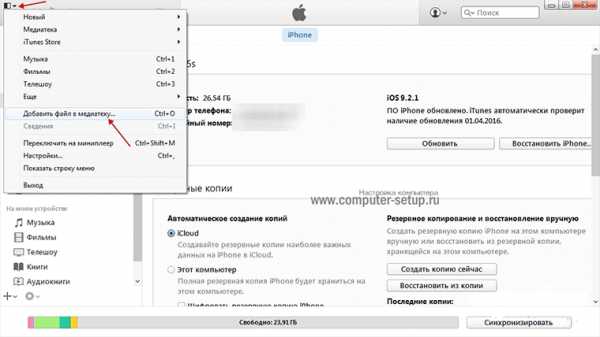
После нажатия этого пункта, откроется окно, в котором вам нужно выбрать директорию (папку с музыкальными файлами) на вашем компьютере.
Открыв папку, в которой лежат ваши музыкальный файлы, выделите необходимые (которые будете загружать на iPhone) с помощью кликов мышки по ним с зажатой кнопкой Ctrl, затем нажмите правую кнопку мыши, наведя курсор на любой выделенный файл и жмите «выбрать» — все выбранные файлы переместятся в интерфейс программы.

Когда файлы стали доступный из iTunes в разделе музыка, вы можете оформить сведения о каждой музыкальной дорожке, то есть прописать метаданные – для этого кликните на одном из файлов, нажмите «Сведения», а далее все поймете.
Теперь музыка готова к тому, чтобы быть загруженной на мобильное устройство. Правда, еще придется немного повозиться – синхронизировать его с iTunes.
back to menu ↑Синхронизация и загрузка файлов на iPhone
Подключите свой айфон к компьютеру при помощи USB-кабеля. Откройте в интерфейсе программы iTunes вкладку «Обзор», и вы увидите в открывшемся окне свое подключенное мобильное устройство, нужно пролистать к самому низу и найти пункт, активирующий ручную обработку медиа файлов, затем поставить там галочку.

После этого перейдите во вкладку с музыкой, затем выберите пункт «Синхронизировать всю библиотеку».
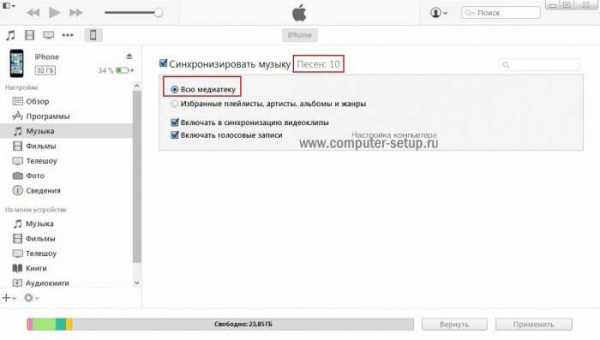
Если вы хотите загружать на айфон не все файлы, то нажмите «избранные плейлисты…», затем нужно будет выбрать желаемые файлы. После этого нужно нажать «Применить». Вот и все. Теперь музыка загрузится на ваш Айфон и будет доступна из основного раздела с музыкой.

Очень удобно прежде чем скидывать музыку, создавать в iTunes плейлисты, уже потом их загружать на мобильное устройство. Но мы думаем, что вы сами легко разберетесь в том, как это сделать.
back to menu ↑Закачать музыку на Айфон с помощью DropBox
Дропбокс – это облачное хранилище файлов. Сервис также оснащен встроенным медиа-проигрывателем, то есть загруженные на него музыкальные файлы можно прослушивать и даже собирать в плейлисты.
Но нам важно другое, а именно: через специальное приложение DropBox можно загружать как аудио так и видео на свой Айфон или Айпад. Скачать приложение можно здесь по ссылкам ниже.
Отправить ссылку на приложение DropBox на телефон
Скачать DropBox на айфон с App Store

Вам понадобится регистрация в сервисе, для этого подготовьте адрес электронной почты для подтверждения своего аккаунта.
Алгоритм действий, чтобы закачать музыку через DropBox на iPhone, будет следующий:
Зайдите на официальный сайт сервиса www.dropbox.com и зарегистрируйтесь.

Перейдите в раздел «мобильные приложения», ссылку я уже давал выше, на всякий случай продублирую
Отправить ссылку на приложение DropBox на телефон
Поле чего установите приложение на телефон. Вам так же понадобиться программа на компьютере, для уже непосредственной загрузки музыки на айфон через DropBox. Скачайте софт от ДропБокса на компьютер и установите.
Скачать DropBox на компьютер
В принципе, на этом инструкция заканчивается. Установив приложение, в нем нужно будет ввести тот же логин и пароль, какой вводите на сайте сервиса. После этого вам будут доступны к скачиванию через айфон все файлы, какие вы со своего компьютера загрузите на свой аккаунт на Дропбоксе.
Освоить порядок действий, а потом время от времени пользоваться этим способом можно всего за 15 минут, может и быстрее (:
back to menu ↑Загрузка музыки на iPhone через неофициальные приложения
В App Store можно найти не мало приложений, которые созданы программистами-любителями для загрузки музыки. Среди них есть глючные, а также платные программы, но можно найти несколько хороших.
Мы рекомендуем обратить внимание на приложение Eddy Cloud Music Pro. Оно является в некотором роде универсальным и позволяет скачивать музыку на мобильный девайс с облачных хранилищ, таких как Яндекс.Диск, Google Drive, Dropbox.
Скачать Eddy Cloud Music Pro с официального сайта App Store
Приложение довольно простое в освоении, поэтому мы не будем здесь давать подробную и инструкцию, как скачать музыку с помощью Eddy Cloud Music Pro. Но имейте в виду, что для подключения приложения к любому облачному хранилищу, вам нужно предварительно зарегистрировать в этом самом облачном хранилище. Но процедура регистрации не занимает много времени, так что стоит один раз «заморочиться» и потом без проблем закачивать на свой айфон музыку.
back to menu ↑Как закачать музыку на айфон из Вконтакте
Поскольку многие из нас «зависают» в социальных сетях, а самой популярной является соцсеть Вконтакте, то и музыку мы слушаем там же. Чтобы загрузить музыку на iPhone из Вк, необходимо скачать специальное приложение.
Проблема скачивания пиратского софта для загрузки музыки из Вк на айфон в том, что такие приложения долго не задерживаются на App Store. То есть пользователи и создатели добавляют их туда, но вскоре администраторы удаляют эти программы. Но удаляют не потому, что они являются вирусными, а из-за того, что компания Эйпл очень-очень хочет, чтобы пользователи их фирменных девайсов тратили больше денег и пользовались только официальными приложениями.
Попробуйте самостоятельно поискать в App Store программы для работы с Вконтакте, для этого в поиске ищите: Vk, music vk и подобное.
Существует приложение Daily Songs – Listen Top, которое по сути является копией XMusic. Хитрость с названием нужда разработчикам этой программы как раз для того, чтобы его не удалили администраторы. Каждый пользователь, кто знает, что Daily Songs – Listen Top на самом деле является прогой для загрузки музыки – пользуется ей и остается доволен.
Скачать Daily Songs – Listen Top для iPhone
Теперь и вы знаете о нем, поэтому спешите скачать, пока его еще не удалили на App Store.
back to menu ↑Заключение
На этом мы закончили описывать всевозможные способы того, как загрузить музыку на айфон. Если вы не читали первую часть статьи, о том как загрузить музыку на айфон двумя простыми способами, рекомендуем это сделать. Если у вас не возникают проблемы с загрузкой музыки, напишите об этом в комментарии под статьей, мы постараемся вам помочь.
www.computer-setup.ru
Как загрузить музыку в айфон. Инструкция
Прежде чем говорить о том, как загрузить музыку в айфон, давайте побольше узнаем об этом многофункциональном гаджете. Ведь многие из нас, купив это чудо техники, даже и не догадываются, что перед ними действительно ценный экземпляр. Итак, на сегодняшний день iPhone можно считать самой популярной новинкой от Apple. Этот гаджет объединил в себе лучшие качества мобильного телефона, компьютера и музыкального iPod.
Как загрузить музыку в айфон?
На первый взгляд может показаться, что в этом нет ничего сложного. Нет ничего проще - подключить телефон к компьютеру и скопировать на него нужную музыку. Ан нет, не все так просто! Разработчики Apple, для того чтобы можно было скачивать на iPhone музыку, видео, игры и др., придумали специальную программу iTunes. И, как вы уже поняли, без нее у вас ничего не получится.
Ход действий
- С официального сайта Apple скачайте программу iTunes, а затем установите ее.

- Всю музыку, которую хотите перенести в свой гаджет, поместите на рабочий стол в одну папку.
- Подключите свой гаджет к компьютеру/ноутбуку с помощью USB-кабеля.
- Запустите программу iTunes.
- Зайдите в меню "Файл", затем щелкните по строке "Добавить папку в медиатеку" и выберите нужную папку с музыкой, дважды кликнув по ней.
- Как только все файлы скопируются, перейдите в раздел с изображением iPhone.
- Кликните по вкладке "Музыка" и отметьте галочками все то, что хотите скачать на свой гаджет.
- Нажмите клавишу "Синхронизировать" и подождите, пока вся музыка скопируется из программы iTunes в ваш iPhone.
- Отсоедините гаджет от компьютера/ноутбука. Все готово!
Ну вот, теперь вы знаете, как загрузить музыку в айфон с компьютера при помощи специальной программы. Кстати, в iTunes очень удобно контролировать оставшееся свободное место в вашем мобильном устройстве. В нижней части окна программы можно увидеть шкалу, на которой отображается вся информация об этом.
Как на айфон закачать музыку напрямую с устройства?
Независимо от того, какая версия операционной системы iOS стоит в вашем гаджете, в нем будет автоматически установлена программа iTunes. С ее помощью вы сможете скачивать понравившиеся музыку/видео/картинки сразу из интернета. Это очень удобно. Единственный минус в данном способе - то, что все скачанные файлы будут небесплатными. Так что сильно этим не увлекайтесь. Таким способом удобно пользоваться только в том случае, если вы будете в дороге, в поездке, когда скачать музыку с компьютера у вас просто физически не получится. И все же, как загрузить музыку в айфон таким методом? Для этого:
- Создайте свой Apple ID. Привяжите к нему свою банковскую карту, на которой имеются денежные средства.
- Запустите программу iTunes.
- Выберите любую понравившуюся песню и приступайте к оформлению покупки. Здесь вам понадобится указать ваш Apple ID, для того чтобы купить музыку или фильм.
- Как только сделка будет завершена, ваша покупка будет автоматически скачана в ваш гаджет.
У обладателей различных мобильных устройств часто возникает и такой вопрос: "Как закачать музыку на айпад?" Отвечаю сразу: так же, как и на iPhone. А с этим у вас не должно возникнуть проблем, потому что вы уже знаете, как загрузить музыку в айфон с помощью программы iTunes.
fb.ru
Как загрузить музыку в iphone
Покупка айфона, этого современного мультимедиа-комбайна, для любого современного человека – настоящая радость. Этот аппарат произвел на рынке смартфонов настоящий толчок. Он способен поддерживать множество приложений, за что и пользуется сегодня такой популярностью. Однако после приобретения девайса, многие далеко не сразу могут разобраться с тем, как же загрузить любимые песни и мелодии на айфон. Наша пошаговая инструкция в этом плане существенно облегчит вам жизнь.
Загрузка музыки на данное устройство осуществляется при помощи сервиса под названием iTunes Store, однако, это дело обойдется вам отнюдь не бесплатно. Для «экономных» меломанов существуют такие компьютерные программки, как iTunes, iFunBox, iPhone PCSuite. Рассмотрим загрузку музыки с использованием первого варианта.
iTunes представляет собой совершенно бесплатный, заботливо подаренный нам компанией Apple медиа-плеер. Предназначается он для проигрывания не только аудио, но и видео, а также поиска и приобретения музыки в таком онлайн-магазине, как вышеупомянутый iTunes Store.
Как загрузить музыку в iphone: шаг 1
Как вы, наверное, уже догадались, первое, что вам предстоит сделать – это скачать на свой айфон утилиту iTunes. Сделать это мы рекомендуем только на официальном сайте разработчика. И, пожалуйста, не бродите ни по каким сомнительным многообещающим ссылкам. На встроенный кодировщик этой проги уже можно будет настроить MP3 – самый распространенный на сегодня формат музыки.
USB-кабель от своего айфона подсоедините к компьютерному устройству. Запустив браузер, перейдите на адрес сайта. Там найдите и откройте нужную вкладку «iTunes». Теперь нажмите «Free Download». Когда страничка откроется, кликните на нужную версию утилиты, а затем на «Download Now».
Как загрузить музыку в iphone: шаг 2
Подождите, пока загрузка файла закончится, после чего кликните дважды по нему, чтобы установить. Запустите скачанную только что программу. В интерфейсе iTunes в меню выбираем «Файл», а потом – «Новый плейлист». Теперь в столбце слева в «Плейтистах» дайте ему имя.
Как загрузить музыку в iphone: шаг 3
При помощи проводника своего файлового менеджера (Windows или другого) отыщите те аудиофайлы, без которых ваш айфон не доставляет вам полной радости. Выделив их, перетащите левой кнопкой компьютерной мышки в окошко iTunes, прямо в созданный только что плейлист.
Как загрузить музыку в iphone: шаг 4
Теперь сделайте обложку для плейлиста. Выделите мышкой все перенесенные аудиофайлы, и выберите «Информация». Откроется окошко, где вам нужно будет пункт «Обложка» пометить галочкой. Теперь можете загрузить какое-нибудь изображение.
Как закачать музыку в iphone: шаг 5
Теперь осталось дело за малым. Зайдите в раздел «Устройства», где найдите и выберите значок «iPhone». Открыв меню «Музыка», галочкой помечаем пункт «Синхронизировать музыку», а затем выбираем «Избранные плейлисты» и, соответственно, кликаем на имя того, который создали. Нажимаем «Применить» и ждем окончания процесса.
Вот и все. Запускаем IPhone и проверяем (так, на всякий случай) всю ту музыку, которую мы скопировали на наш смартфон.
Теперь вы знаете, как можно добавить музыку на свой девайс. Но мы ведь с вами живые люди – у нас и вкусы могут поменяться, и настроение измениться. Поэтому рано или поздно практически перед каждым владельцем смартфона встает насущный вопрос: «А как же удалить надоевший трек?» Поверьте, сделать это предельно просто.
Снова подключаем айфон кабелем к компьютеру, открываем в iTunes папку под названием «Музыка» и удаляем те композиции, которые больше не желаем слышать. Затем в «Устройствах» отыскиваем смартфон и нажимаем кнопку синхронизации.
Кстати, владельцы версий, начиная с 4.2.1., могут воспользоваться прекрасной возможностью удалять треки прямо в меню смартфона. Для этого надо просто зайти в конкретный плейлист и вверху выбрать «Edit». Рядом с каждой композицией появится «кирпичик» (значок удаления). Выбираем песню и нажимаем на него, чтобы удалить.
fb.ru
Как загрузить музыку в Контакте?
Социальная сеть Вконтакте широко распространена среди пользователей интернета и достаточно часто выступает в качестве поисковой машины с огромным количеством аудиозаписей. Кроме того, вы можете не только найти нужную музыку, но и самостоятельно загрузить свою. Эта композиция будет находиться в разделе "Мои аудиозаписи" и будет доступна в общем списке поиска. Предлагаем узнать, как загрузить музыку в Контакте и что для этого необходимо сделать.
Инструкция по загрузке музыки
- Для начала нужно войти на свою страницу ВКонтакте, воспользовавшись персональным логином и паролем (их нужно ввести в соответствующие поля). Затем необходимо войти в опцию "Мои аудиозаписи", которая находится в меню слева от аватарки.
- Когда перед вами появится список аудиозаписей, сверху в правой стороне вы найдёте кнопку "Добавить аудиозапись", рядом с которой находится знак "+". Наведите на него мышкой, и появится надпись "Добавить аудиозапись".
- Нажав на "+", вы увидите новое окно, в котором нужно будет выбрать аудиозапись из своего компьютера. Нажмите кнопку "Выбрать файл", после чего появится ещё одно новое окно, в котором вы увидите все имеющиеся у вас файлы.
- Наведите курсор на нужный файл, кликните на него левой клавишей мыши и нажмите кнопку "сохранить" (она расположена в нижнем правом углу окна). После этих действий окно закроется и автоматически произойдёт загрузка нужного аудиофайла.
- Уже через несколько секунд новая аудиозапись появится в вашем списке под тем названием, которое было на вашем компьютере.
Если название песни необходимо отредактировать, то нажмите вверху страницы опцию "Редактирование". Откроется страница, на которой вы увидите все свои аудиофайлы. Найдите среди них нужный и нажмите под ним ту же опцию "Редактировать". В новом всплывшем окне введите в разных строках исполнителя и название композиции.
Если же вы, наоборот, хотите загрузить музыку из социальной сети в свой компьютер, то вам будет полезна статья Как скачать музыку из контакта на компьютер.
elhow.ru
Как загрузить музыку на Android с компьютера через usb, с интернета, с контакта

Способы загрузки музыки на Android
Ни для кого не секрет, что самый быстрый способ загрузки музыки на платформу Android – подключение через USB кабель. Новейшие смартфоны и планшеты, работающие под управлением этой операционной системы, обладают очень важной функцией передачи данных MTP. Именно благодаря этому мы имеем возможность пользоваться нашим гаджетом без надобности размонтирования карты памяти перед подключением к ПК. Весьма практично и удобно.
Как загрузить музыку на Android с компьютера через usb
Большинство устройств на ОС Android в тот момент, когда происходит подключение к компьютеру дают возможность выбрать вариант подключения через кабель. В случае, если устройство не дает такой возможности , то всегда есть вариант выбора его через панель уведомлений, указав соответствующий пункт.

После выбора протокола MTP, мы получаем доступ к карте памяти нашего устройства с помощью встроенного файлового менеджера операционной системы. Если, к примеру, взять операционную систему Windows 7 или 8,то подключенный к ПК гаджет отображается в «Устройства и диски». Этим путем, при наличии карты памяти , мы можем получить к ней доступ.
Затем от нас требуется просто скопировать определенные музыкальные файлы с персонального компьютера на карту памяти нашего устройства. Мы имеем возможность выбора любой папки, но для того чтобы проигрыватель мог бы отобразить вашу музыку, лучшим вариантом будет поместить все файлы в одноименную папку "Музыка" или "Music".
Как загрузить музыку на андроид c карт ридера

При наличии в вашем гаджете карты памяти, то необходимые файлы музыки можно копировать не при подключении через USB, а напрямую к ПК через, к примеру, CardReader. Наличие CardReader зависит персонально от каждого ПК.
Сам процесс "перекидывания" музыки ничем не отличается от описанного выше. Вставляем карту памяти в ПК и с помощью файлового менеджера переносим всю необходимую музыку.
Как загрузить музыку на Android через интернет

При условии того, что наш Android-смартфон или планшет имеет доступ к сети интернет, есть возможность скопировать музыку с облачных сервисов, таких, как Яндекс.Диск и других. Процесс не сильно отличается, от описанных выше, но для работы с файлами нам необходим специальный файловый менеджер «ES Проводник», который можно скачать с Google Play.
mobilegram.ru
в плейлист и в группу
Социальная сеть Вконтакте используется не только, как средство для общения между друзьями. Очень много людей использует ее для прослушивания и хранения музыкальных произведений. И это действительно очень удобно. Музыка Вконтакте закачана достаточно высокого качества. Кроме того вы и сами можете добавить в свой плейлист аудиозаписи со своего компьютера. Сейчас мы с вами попытаемся научиться искать музыку, а также загружать музыкальные файлы непосредственно со своего жесткого диска.
Также рекомендую почитать, как добавить видео вконтакте.
Как добавить музыку в свой плейлист
Заходим на свою страничку и нажимаем на пункт «Аудиозаписи»:
На вкладке «Мои аудиозаписи» находим строку поиска:

Пишем исполнителя или название песни, которое хотим добавить. Наводим курсор мыши на найденную композицию и нажимаем на плюсик. Это действие означает «Добавить в мои аудиозаписи»:

Как загрузить музыку в вк с компьютера
Чтобы добавить песню вконтакте со своего компьютера необходимо нажать на «плюсик» напротив вкладки «Мои ау…..»:

Появляется всплывающее окошко с ограничениями для загружаемых музыкальных файлов. Читаем, что аудиофайл не должен нарушать никаких авторских и смежных прав, не должен быть больше 200 мб, а также должен находиться в формате МР3. Если у вас все так, то нажимайте на кнопку «Выбрать файл»:

Находим на винчестере композицию, которую хотим добавить и нажимаем на кнопку «Открыть»:

Идет загрузка файла в социальную сеть:
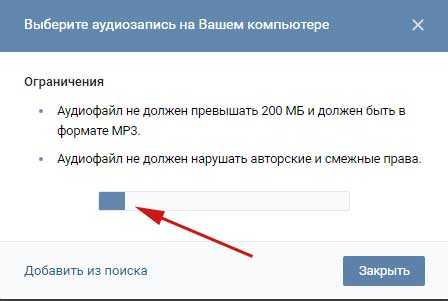
Файл загружен, можете его прослушать уже не на компьютере, а онлайн со своей странички. Если все в порядке, значит, мы выполнили свою миссию:

Редактирование аудиозаписей
Некоторые параметры добавленных аудиофайлов вконтакте можно редактировать. Для этого достаточно навести курсор на аудио и нажать на «карандашик», что означает «Редактировать ауд……».
У нас открывается окошко редактирования музыкальных файлов, в котором мы можем менять, как исполнителя так и само название песни. Давайте попробуем нажать на кнопку «Дополнительно»:

Теперь мы можем указывать жанр, а также ввести слова песни. Не забываем нажать на кнопку «Сохранить»:

Как добавить музыку с телефона на Андроид
Сейчас мы разберемся, как добавляются песни в плейлист с мобильного приложения. Запускаем его. В левом меню нажимаем на значок ноты, что означает «Аудиозаписи». Далее нам нужна вкладка «Мои аудиозаписи» и в правом верхнем углу жмем на значок «Поиска», чтобы найти нужную нам композицию.

Вводим исполнителя либо название песни строку поиска:
Нажимаем на найденную композицию, она начинает проигрываться и в самом низу у нас появляется аудиоплеер, нажимаем на миниатюрку песни, как показано на скриншоте:
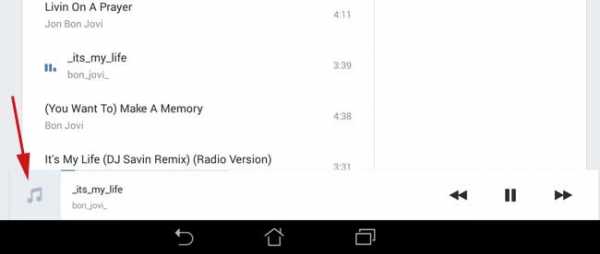
В подгрузившемся уже большом плеере нажимаем на плюсик в левом углу. Чтобы она добавилась к вам в плейлист:
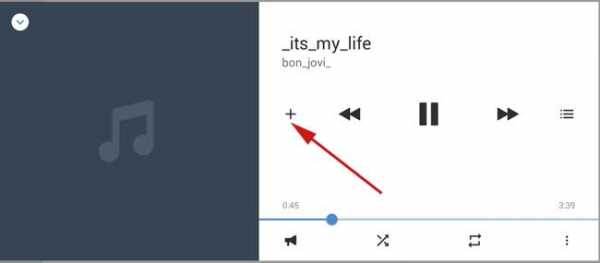
Добавление музыки в группу
Если вы являетесь владельцем группы вконтакте и хотите добавить туда какую-нибудь песню, то зайдите на главную страничку и под аватаркой нажмите на меню группы в виде трех горизонтальных точек. Из выпавшего списка нажмите на пункт «Управление сообществом»:

Далее во вкладке «Информация» напротив пункта «Аудиозаписи» поставить значение «Ограниченные». Лучше ставить так, потому что, если сделать их полностью открытыми, то вашу группу могут заспамить ваши же подписчики. Поэтому лучше слегка ограничить добавление, чтобы это могли делать только вы.

Теперь снова возвращаемся на главную страницу группы. Там уже появилась кнопочка «Добавить ауд……». Нажимаем на нее и загружаем свой файл с компьютера либо с поиска по аудио.

Вот, в принципе и все, мы с вами разобрали множество нюансов загрузки аудио на свою страницу Вконтакте и в группу.
inetfishki.ru
- Windows 10 восстановление файлов
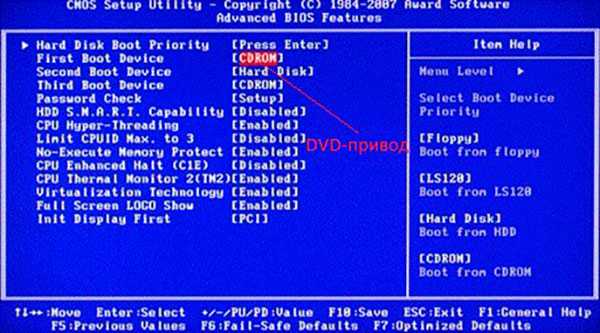
- Подключение роутера

- Редактирование реестра запрещено администратором

- Ms sql запросы
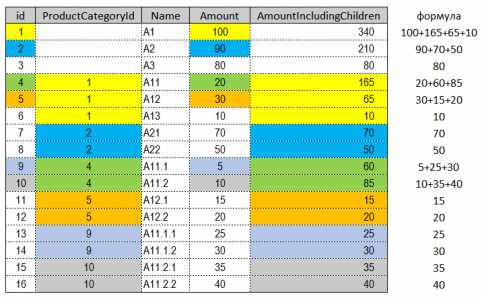
- Как использовать ultraiso

- Как установить касперского на компьютер
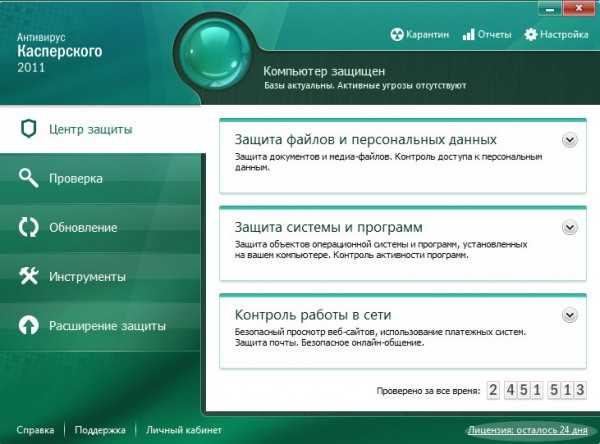
- Синий экран ошибка 7e
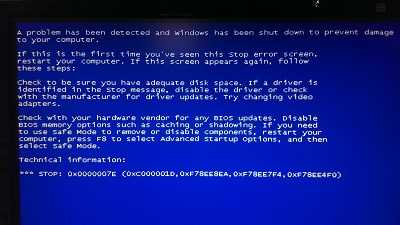
- Для чего нужен вай фай в холодильнике

- В экселе пароль

- Как отключить автообновление windows

- Размытый экран

